Groot was mijn verontwaardiging toen ik merkte dat ik me via mijn iPad of iPhone niet kon aanmelden wanneer ik via Safari surfte naar icloud.com. Telkens opnieuw krijg je de boodschap “Stel iCloud in op dit apparaat, installeer “Zoek mijn iPhone” en installeer “Mijn vrienden”… Enorm frustrerend! Want het enige wat ik wou doen was inloggen op mijn normale account. Na ettelijke uren zoeken heb ik dan toch een oplossing gevonden om in te loggen. Eentje die ik graag deel:
1) App Store
Open op je iPad of iPhone naar je App Store. Zoek “Mercury” en installeer de gratis “Mercury Web Browser” van iLegendsoft.
2) Open Mercury > 3 horizontale lijnen
Open de Mercury browser app en klik op de 3 horizontale lijnen die je rechtsboven (iPad) of onderaan (iPhone) ziet.
3) Kies een desktop browser
Kies uit de lijst een desktop browser om te switchen van je iPad Safari browser. Kies voor bijvoorbeeld “Firefox 11” zoals we doen in dit voorbeeld.
4) Ga naar icloud.com
Voer nu https://www.icloud.com in in je browser. Zoals je ziet kan je nu eindelijk wel inloggen op je iCloud account aan de hand van je Apple ID en wachtwoord. Zo krijg je Dit is de enige manier die bij mij werkte om op mijn iPhone in te loggen, maar als je zelf nog een manier ontdekt, deel ze dan gerust via het reactieformulier hieronder.
Laatste berichten van Johan (toon alles)
- Review: Philips Ambilight The One TV - 30 juni, 2024
- Wat betekent rave party? - 1 januari, 2024
- Wat betekent de uitdrukking de plaat poetsen? - 1 januari, 2024
- Wat betekent Slay? - 1 januari, 2024
- Wat betekent Woke? - 1 januari, 2024
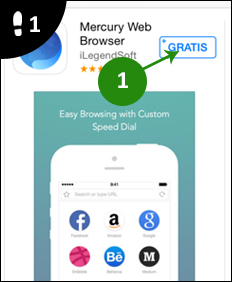
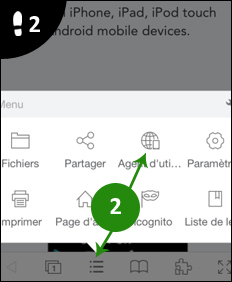
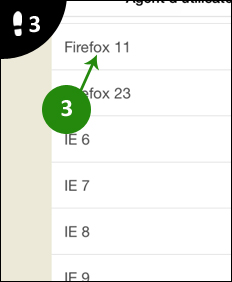
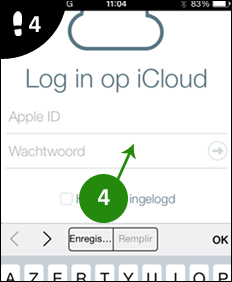
Bedankt voor je informatie had daarnet hetzelfde probleem
Net hetzelfde probleem. Maar als ik deze oplossing nu probeer, krijg ik telkens de melding dat deze browser niet wordt ondersteund…